現如今的電腦已經是我們日常工作生活中的必備工具。不過在使用電腦的時候,我們難免會遇到一些諸如系統卡頓,電腦中毒等無法以一般的方法進行修復的問題。這時候就需要為電腦重裝系統才能解決了。有的用戶覺得重裝系統很難,不知道要怎么重裝系統。那么下面就讓小編為大家帶來電腦U盤重裝系統詳細攻略。
1.首先,我們需要準備的是一個可以格式化的U盤。在準備好U盤后,我們要對U盤進行啟動盤制作:
制作U盤啟動盤的軟件有很多,但我常用的是“電腦店”,因為用“電腦店”制作的啟動器在重裝系統后,電腦上不會自帶一些無法卸載的軟件。
首先,登錄“電腦店”官網,下載軟件“電腦店”,下載安裝后,會出現如下圖的界面
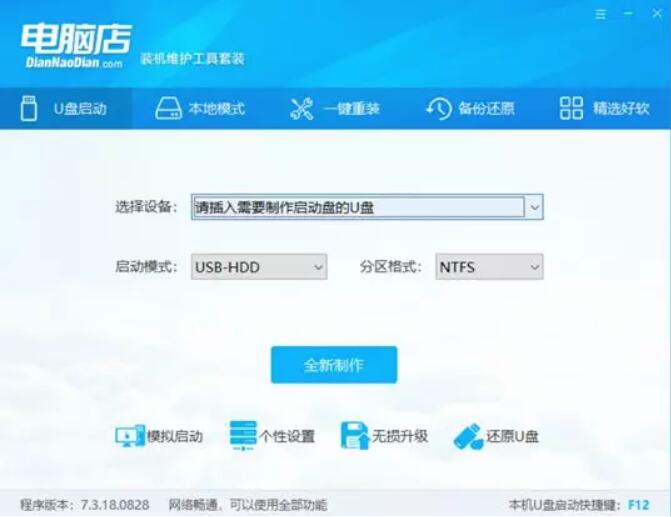
選擇準備好的U盤,其他選項默認,點擊“全新制作”,等待啟動盤制作完畢。
2.然后,要下載響應的系統鏡像,我們可以百度msdn網站, 選擇自己相應的系統,進行下載,保存到系統盤以外的盤或者保存到外置存儲器內。
接下來,就可以進行重裝系統。首先,先把電腦關機,將系統盤U盤插入,在電腦出現第一個界面后,點擊相應的進入bios選項的按鍵(由于每個品牌的電腦對應的bios鍵不同,需要在網上查詢自己電腦的進入bios選項的鍵,一般為F2或者F8)。
這時候,會出現這個界面
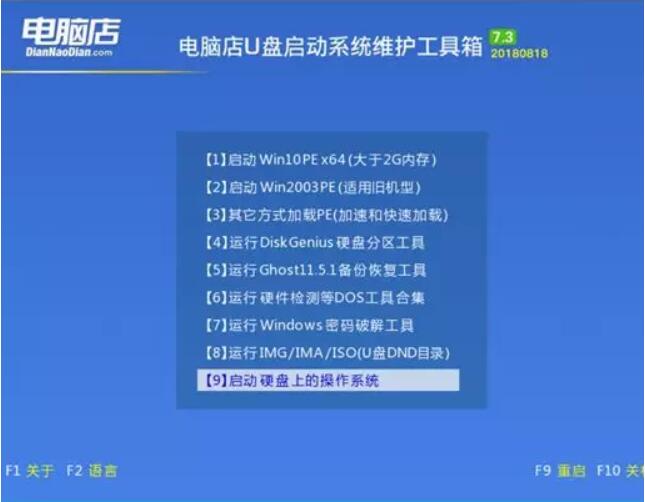
選擇自己電腦硬件對應的PE系統,并且進入,現在的電腦機型,一般選擇1選項進入。
3.進入PE桌面后,點擊“電腦店pe一鍵裝機”,彈出這個界面。
在映像文件路徑中,選擇準備好的鏡像驅動,選擇系統要安裝的盤,點擊確定,即可完成裝機。
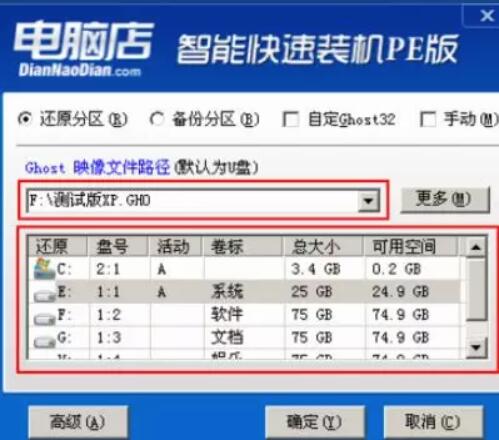
完成以上操作后,電腦就會自動的重裝系統,無須我們自己操作。直到電腦進入系統桌面,說明重裝系統完成。
以上就是小編為大家帶來的電腦U盤重裝系統詳細攻略。為電腦重裝系統,我們還可以使用韓博士裝機大師,在線一鍵裝系統。

